Hvis du leder efter et nyttigt, indbygget opgavestyringsværktøj på Linux, har du mange valgmuligheder. Men hvis du har brug for en task manager, der også har en fremragende mobilapplikation, synkroniseringsfunktioner og teamintegration, er Nozbe task manager en af de bedste.
Indholdsfortegnelse
Installation
Nozbe-opgavestyringstjenesten understøtter Linux, selvom den ikke har nogen pakker, som brugere kan installere på operativsystemer som Ubuntu, Debian, Fedora, Arch Linux osv. I stedet, hvis du skal bruge Nozbe, skal du gå til hjemmesiden, download et Tar-arkiv, udpak det og kør et script.
For at få den seneste version af Nozbe til Linux, gå over til den officielle hjemmeside og klik på knappen “Nozbe for Linux” øverst til venstre. Alternativt, hvis du ikke har lyst til at gå til webstedet, så prøv wget-kommandoen nedenfor.
cd ~/Downloads wget https://nozbe.com/linux64 -O NozbeLinux.tar
Nozbe downloader som et Tar-arkiv og ikke TarGZ, TarXZ eller andre formater. Som et resultat er det lidt anderledes at udtrække det. For at hente filerne inde i arkivet skal du køre følgende kommando i en terminal:
tar -xvf NozbeLinux.tar
Kørsel af kommandoen ovenfor bør fuldt ud udtrække alt indholdet inde i det. Nogle gange går det dog ikke så godt at dekomprimere Tar-arkiver. Hvis du ser en “Ukomprimeret” fil i stedet for Nozbe-installationsfilerne, skal du gå tilbage til din terminal og køre ekstraktionskommandoen igen. Hvis det stadig mislykkes, skal du åbne din filhåndtering, højreklikke på NozbeLinux.tar og vælge muligheden “udpak”.
Når indholdet af NozebeLinux.tar er færdig med at udpakke, er det tid til at starte installationen. På Linux klares installationsprocessen takket være et automatisk Bash-script. Start installationsprogrammet i terminalen med kommandoen nedenfor:
./downloader.sh
Downloader-scriptet til Nozbe installeres flere steder i brugerens hjemmemappe. Specifikt placerer det alle applikationsfiler i ~/.Nozbe, ~/.config/ og ~/.local/share/applications. Da disse filmapper går ind i /home/, skal du geninstallere Nozbe for hver bruger, der har brug for adgang til softwaren. Hvis du er okay med, at installationsprogrammet placerer filer på disse steder, skal du trykke på enter-tasten og lade scriptet installere programmet.
Downloaderen er ret hurtig og får Nozebe til at arbejde på din Linux-pc. Når processen er færdig, skal du kigge gennem din applikationsmenu, søge efter “Nozbe”, og starte den for at komme i gang med at bruge den.
Opsætning af Nozbe
Brug af Nozbe opgavestyringssystemet på Linux kræver en brugerkonto. Den bedste (og hurtigste) måde at oprette en brugerkonto på er at forbinde din Google-konto. For at give Nozbe adgang til din Google-konto skal du klikke på knappen “brug din Google-konto”.
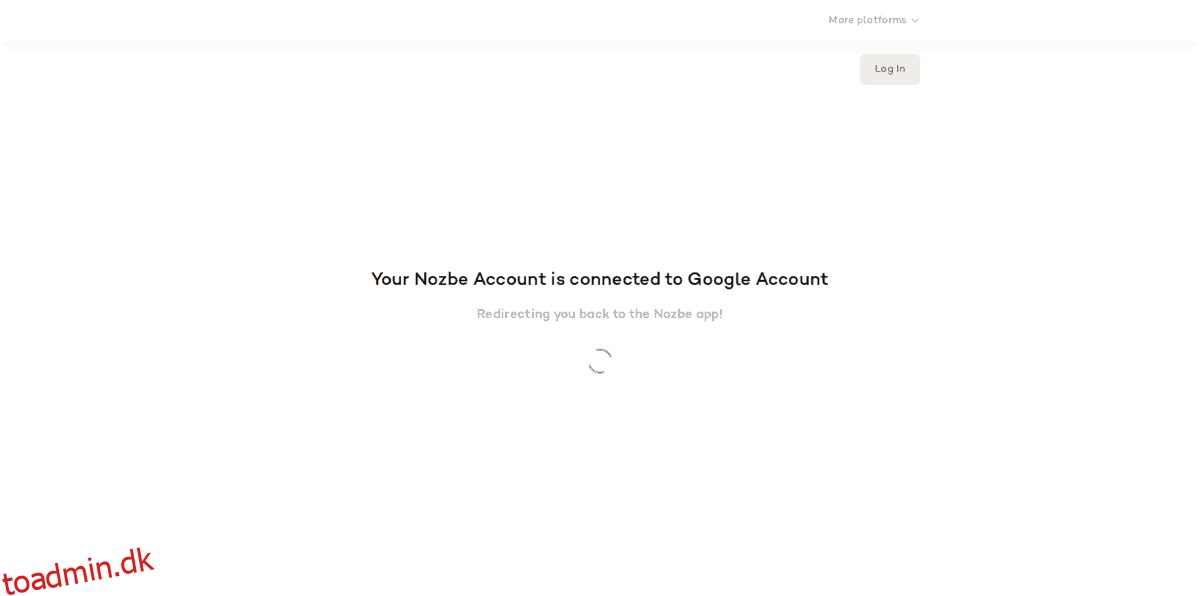
Ved at klikke på knappen “brug din Google-konto” åbnes et nyt vindue i din standardwebbrowser. Brug brugergrænsefladen til at logge ind på din Google-konto. Når du er færdig med at logge ind, vil Google bede dig om at forbinde din konto til Nozbe-systemet. Læs oversigten, som den viser, og klik på “tillad”-knappen. Hvis du vælger “tillad”-knappen, åbnes en successide, der fortæller dig, at Nozbe nu er konfigureret. Det vil derefter starte appen og give dig mulighed for at begynde at tilføje opgaver.
Tilføjelse af opgaver
Den bedste måde at bruge Nozbe på er at bruge “projekter”-systemet. Denne funktion giver brugerne mulighed for at samle forskellige opgaver til forskellige områder i stedet for at holde dem alle på ét sted. For at konfigurere et projekt i Nozbe-appen på Linux skal du se på sidebjælken og vælge “projekter”. Vælg “tilføj dit første projekt”, og klik på “opret” for at tilføje det til sidebjælken.
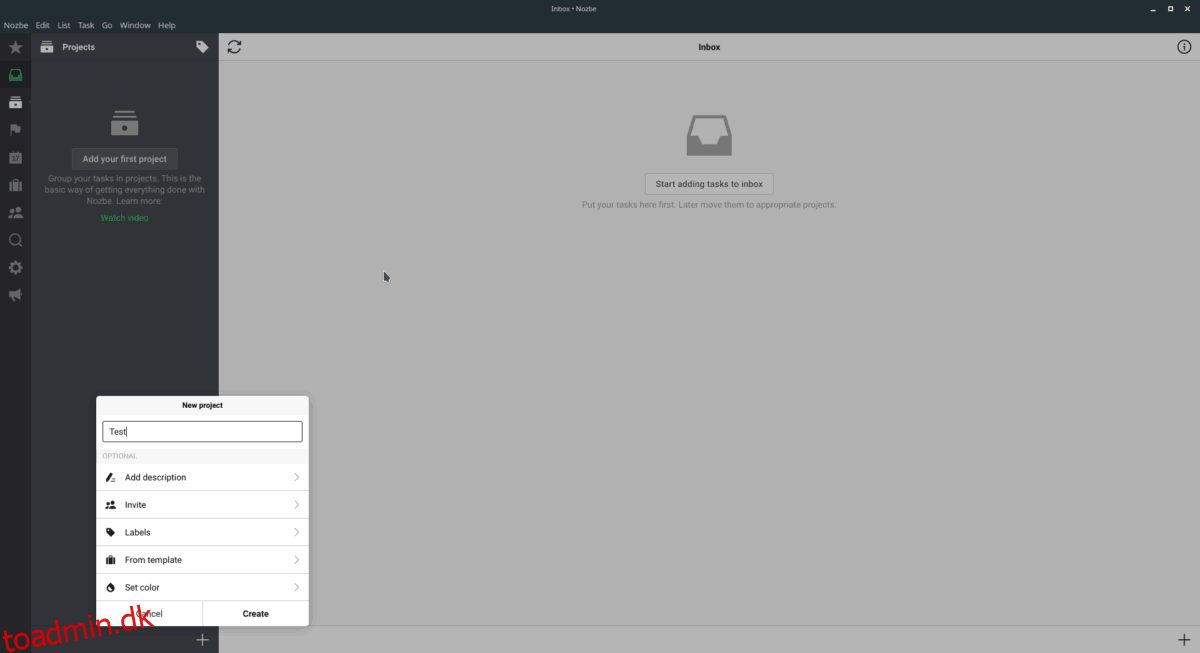
Oprettelse af et nyt projekt i Nozbe giver dig mulighed for at tilføje opgaver til det. For at tilføje en ny opgave skal du klikke på tekstboksen og skrive din opgave. Når opgaven er skrevet ud, skal du trykke på enter-tasten på tastaturet for at tilføje den til listen.
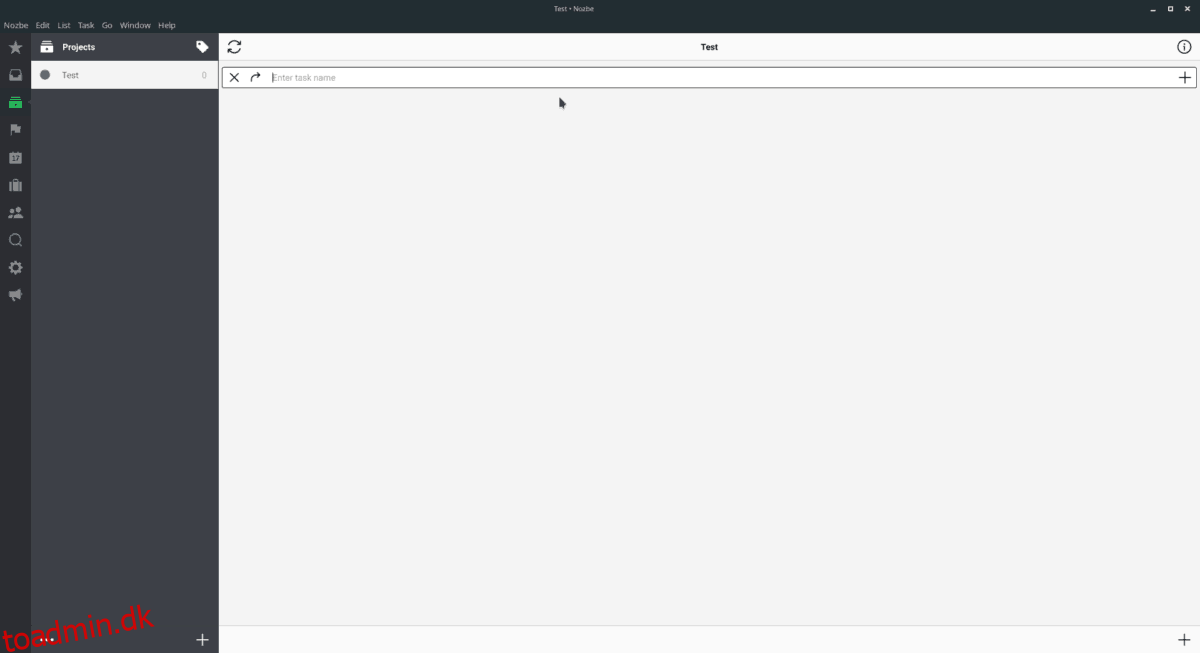
Vil du ikke bruge projektsystemet til at tilføje opgaver i Nozbe-appen? Gå til “Indbakke” og klik på “begynd at tilføje opgaver til indbakken” i stedet for.
Afinstaller Nozbe
Nozbe er et nyttigt opgavestyringsprogram til Linux, og generelt er det dog ikke for alle. Afinstallation af Nozbe er omtrent lige så nemt som at installere det, takket være udviklerne. Åbn en terminal og følg nedenstående trin for at afinstallere den fra din Linux-pc.
Bemærk: Sørg for at gentage denne afinstallationsproces for hver bruger, der kører Nozbe på din Linux-pc.
Trin 1: Brug CD-kommandoen og flyt terminalen fra dens startbibliotek til mappen ~/Downloads.
cd ~/Downloads
Trin 2: Kør Nozbe afinstallationsscriptet i mappen ~/Downloads.
./uninstaller.sh
Trin 3: Afslut afinstallationsprocessen ved at slette NozbeLinux.tar-arkivet og scripts ved hjælp af rm-kommandoen.
rm downloader.sh rm uninstaller.sh rm Readme.txt rm NozbeLinux.tar

